Les Plug-in
Les Plug-ins sont des fichiers que l’on installe pour ajouter des fonctionnalités au logiciel.
Ce sont des fichiers « exe ». Si ce n’est pas le cas, c’est que vous devez l’installer ailleurs.
Certains plug-ins s’installent de manière différente, je vous préciserais alors où les installer.
A installer dans :
- XP : Documents and Settings\"Nom d'utilisateur"\.gimp-2. \plug-ins
- Vista et Seven : Program Files\GIMP 2\lib\gimp\2.0\plug-ins
Voici une liste non-exhaustive de plug-ins :
1. DDS
Son effet : permet d’ouvrir des fichiers en « dds », utilisés par TSR Workshop
Où le télécharger : ici (section "downloads" cliquez sur le "zip".)
2. Liquid Rescale
Son effet : redimensionner une image en évitant de déformer certaines parties
Avant
Après
Voici une vidéo montrant les diverses possibilités de ce plug-in : lien vers la vidéo sur youtube
Où le télécharger : http://liquidrescale.wikidot.com/en:download-page-windows (cliquez sur le « here » dans la section « Standard GIMP version »)
Comment l’installer : ce n’est pas un plug-in à mettre dans le dossier prévu à cet effet, il suffit de double cliquer dessus et de suivre les instructions, il s’installera tout seul.
Où le trouver dans Gimp : Calque / redimensionnement liquide
3. Normal Map
Son effet : donner une épaisseur pour rendre les images plus consistantes. Cela permet de créer des mappages en relief pour vos créations 3D.
Avant

Après
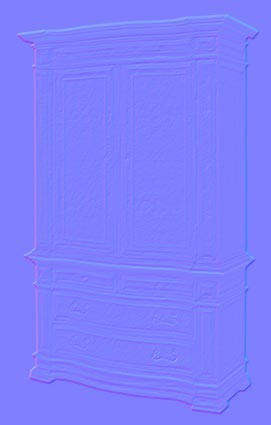
Où le télécharger : ici (dans la colonne à gauche, section « downloads », prenez le .zip)
Comment l’installer : collez le « exe » dans le dossier « plug-ins » et les 3 « ddl» dans Program Files\GIMP-2.0\bin
Où le trouver dans Gimp : Filtres / Mappage / Normal Map
4. Resynthesizer
Ses effets
- remplacer des parties de l’image en un temps record et sans perte de qualité (effacer des objets qui gênent)
- création de textures plus grandes
- l’application de cartes sur des images
Sur cette image j'ai fait disparaître la montgolfière de la 1° photo :

Où le télécharger : ici (section « Attachment »)
Où le trouver dans Gimp : Filtres / Mappage / Resynthesizer
Pour en savoir plus, voir le site de son auteur
5. Save for Web
Son effet : permet de trouver rapidement un compromis entre taille de fichier minimale et une qualité acceptable de l'image. Très utile pour enregistrer son image pour l’afficher sur le web.
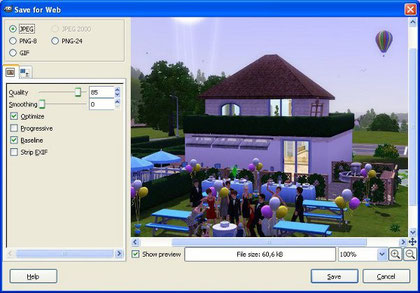
Où le télécharger : ici (prenez le .zip)
Où le trouver dans Gimp : Fichier / Save for web
6. The Texturize
Son effet : permet d'agrandir les images de manière intelligente
Avant
Après
Où le télécharger : http://gimp-texturize.sourceforge.net/
Où le trouver dans Gimp : Filtres / Mappage/ Texturize
7. Wavelet Decompose
Son effet : ce plug-in décompose une image en plusieurs fréquences, converties en claques, cela permet de mieux retoucher les images : réduction du bruit et amélioration du contraste global. Très
pratique pour retoucher la peau sur des photos.
Où le télécharger : ici (cliquez sur « downdload file » en haut à droit)
Où le trouver dans Gimp : Filtres / Génériques / Wavelet Decompose
Comment l’utiliser pour retoucher la peau :
Astuces : restez léger sur le pinceau, faites plutôt par touche et évitez de dépasser, d’aller trop vers les cheveux et de passer sur les ombres.
Voici la photo que j'ai choisi de retoucher :
- après avoir cliqué sur ce filtre, une fenêtre de réglage s’ouvre, faites les mêmes réglages que moi
- une nouvelle fenêtre s’ouvre, avec plusieurs calques, décochez tous les « yeux » sauf celui du 1° calque et sélectionnez le 2° calque
- cliquez sur la case « couleur » dans la Boîte à outils et tapez le code HTML « 808080 » (couleur grise)
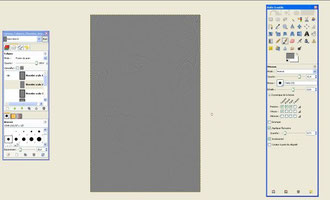
- sélectionnez le pinceau et repassez sur les zones que vous voulez effacer (1° calque puis cochez l’œil à côté une fois fini, 2°calque puis cochez l’œil à côté une fois fini)
- faîtes de même pour les 3° et 4° calques
- sélectionnez le 5° calque, mais ne nettoyer que les rougeurs puis cochez l’œil. Sélectionnez le calque « wavelet residual » et cochez l’œil
- supprimez le dernier calque (clic droit « supprimer le calque »). Il ne vous reste plus qu’à faire clic droit sur l’un des calques et à cliquer sur « Aplatir l’image »
- voilà vous avez fini de retoucher votre photo, il ne vous reste plus qu’à la sauvegarder
8. Wavelet Denoise
Son effet: renforcer la netteté d’une image en enlevant l’effet de bruit chromatique et cela sans affecter les détails de l’image (très utile pour les photographes)
Avant
Réglages
Après
Où le télécharger: ici (cliquez sur « downdload file » en haut à droit)
Où le trouver dans Gimp: Filtres / Amélioration / Wavelet Denoise
9. Wavelet Sharpen
Son effet : renforcer la netteté d’une image en la décomposant en ondelettes.
Avant

Réglages
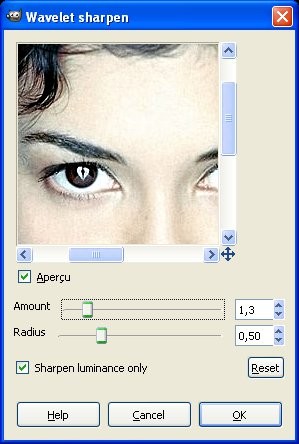
Après

Où le télécharger : ici (section « Attachment »)
Où le trouver dans Gimp : Filtres / Amélioration / Wavelet Sharpen




















Écrire commentaire
azer (dimanche, 17 février 2013 01:37)
salut
très claire les tutos mais svp comment faire pour les installer lorsqu'on dispose de la version portable 2.8.
merci pour tous
Marie (dimanche, 17 février 2013 11:42)
Merci. ;)
Je n'ai pas la version portable, mais en cherchant sur le net, j'ai trouvé ceci => http://www.liberkey.com/fr/forums/support-fr/gmic-et-gimp-2-8-portable-6062.html